Đây là tính năng khá phổ biến ở Windows, nhưng với Android thì bạn phải dùng đến ứng dụng này để có được nó
Nếu sử dụng Windows, hẳn bạn sẽ không lạ gì với tính năng tự động thay đổi ảnh nền sau mỗi khoảng thời gian nhất định phải không nào? Đây được xem là một trong những tính năng khá thú vị vì nó tạo ra cho người dùng độ “tươi mới” ở màn hình desktop chứ không gò bó ở một hình nền nhất định…khô khan.

Tuy không có gì lạ ở Windows nhưng trên smartphone, đây được xem là tính năng hiếm hoi mà ít có hãng điện thoại nào chú ý, do đó người dùng chỉ có thể thiết lập hình nền theo hướng thủ công. Mặc dù vậy, nếu bạn vẫn muốn sử dụng tính năng này trên chiếc smartphone của mình, bạn có thể nhờ đến sự trợ giúp của ứng dụng của bên thứ 3. Và Wallpaper Changer sẽ là gợi ý dành cho bạn, trường hợp nếu bạn đang sử dụng một chiếc smartphone Android.
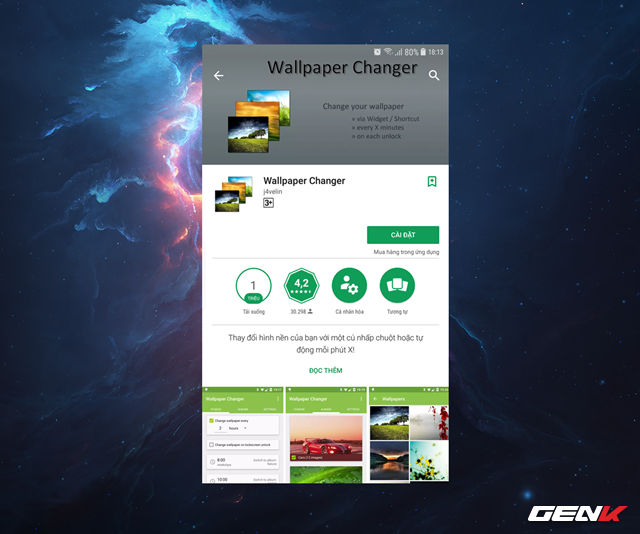
Wallpaper Changer được cung cấp hoàn toàn miễn phí cho mọi người dùng. Bạn đọc có thể tìm và tải chúng dễ dàng từ Google Play Store.
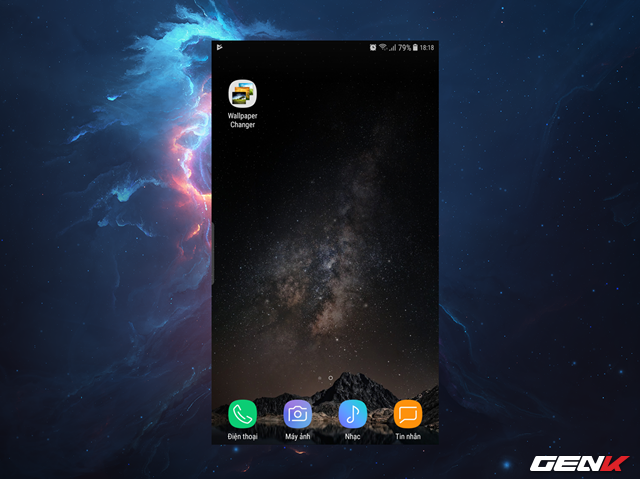
Sau khi hoàn tất việc cài đặt, bạn hãy khởi chạy Wallpaper Changer từ màn hình ứng dụng.
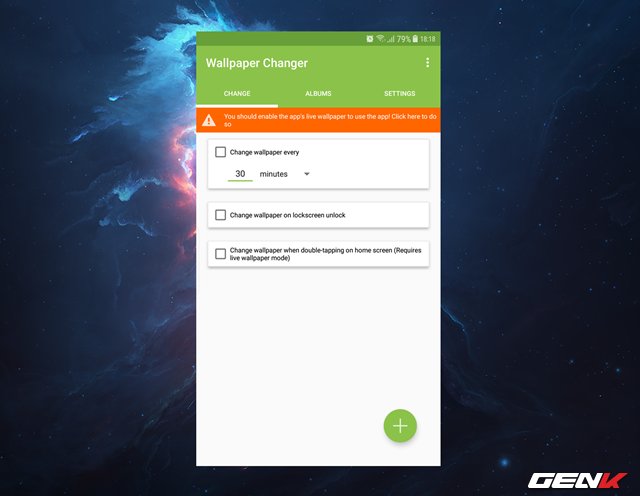
Khởi động xong ứng dụng, bạn sẽ được đưa đến tab “CHANGE” với chức năng cho phép ứng dụng tiến hành thay đổi hình nền sau mỗi khoảng thời gian do bạn thiết lập. Bên cạnh đó, ứng dụng còn hỗ trợ việc thay đổi hình nền cả ở Màn hình khóa và bổ sung khả năng tự đổi hình nền khi bạn thực hiện thao tác chạm 2 lần vào bất cứ khoảng trống nào ở Màn hình chính. Sử dụng chức năng nào, bạn chỉ việc đánh dấu check vào đó.
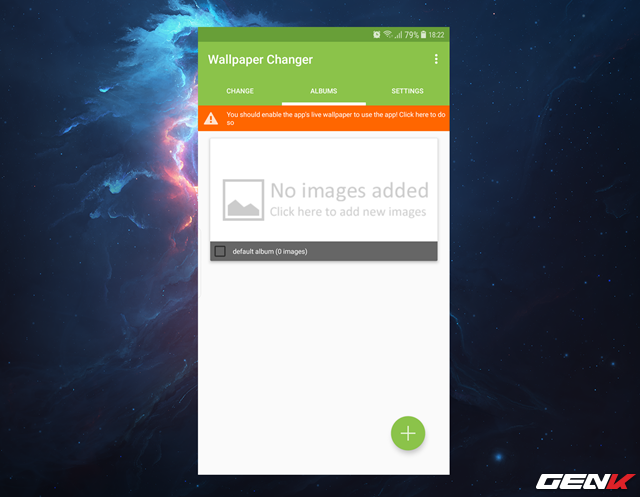
Chuyển sang tab “ALBUMS”, hãy bỏ đánh dấu ở phần “default album”, sau đó nhấp tiếp vào phần Album ở trên.
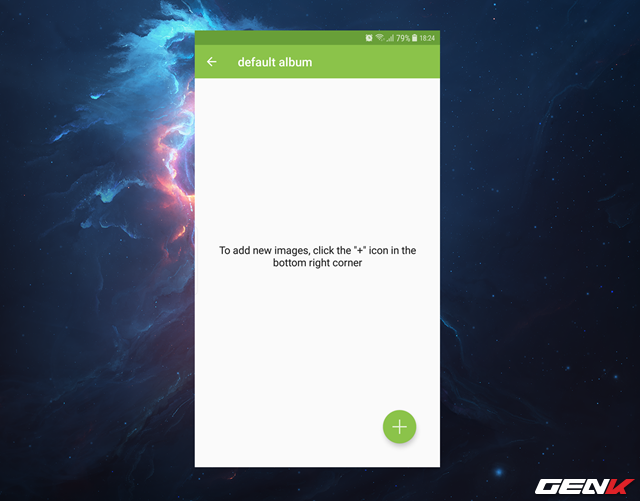
Tiếp theo, hãy nhấp vào “ ”.
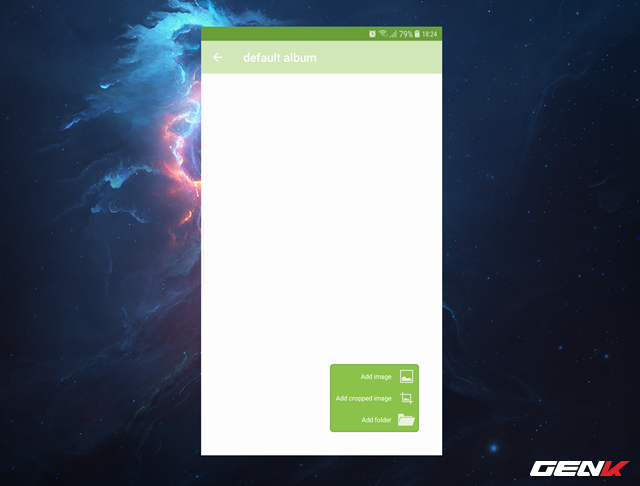
Nhấp chọn vào mục hình ảnh bạn muốn sử dụng để thêm vào Wallpaper Changer.
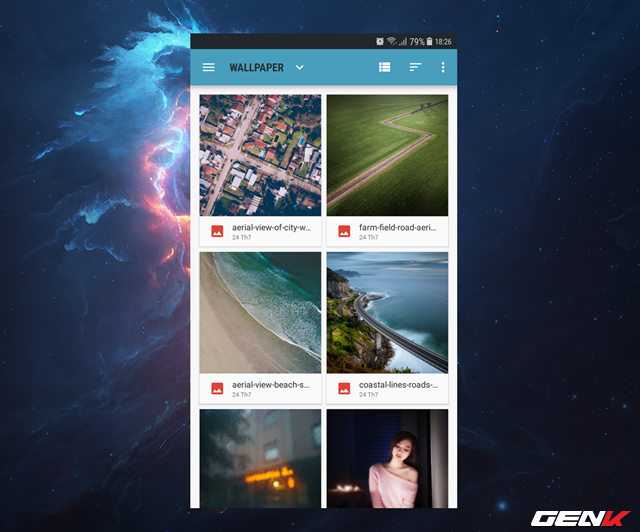
Nếu đã chuẩn bị trước thư mục ảnh nền thì bạn hãy chọn “Add folder” và điều hướng đến thư mục ảnh đang lưu trên thiết bị. Còn nếu chưa, bạn có thể chọn lọc các ảnh mình thích thông qua lựa chọn “Add image”.
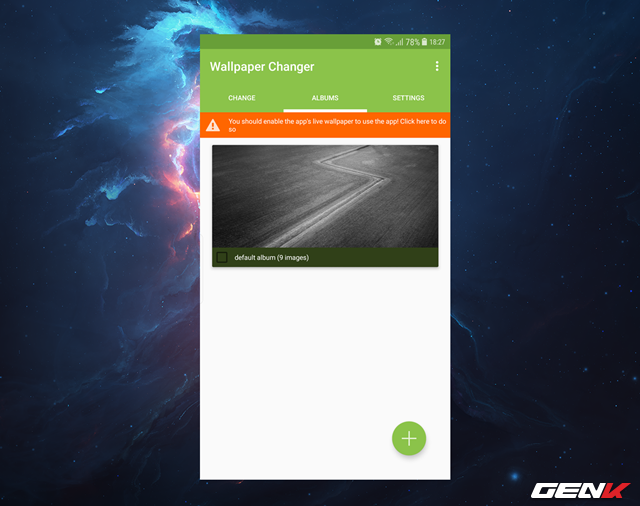
Khi đã chọn xong, bạn hãy quay trở lại giao diện tab “ALBUMS” và đánh dấu check trở lại vào tùy chọn “default album”.
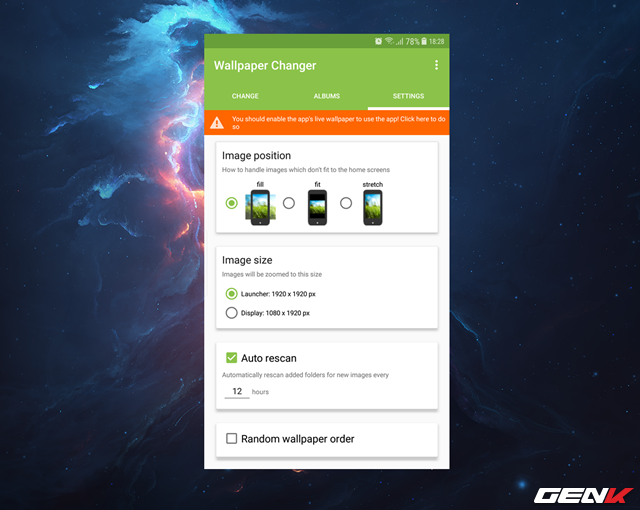
Tab “SETTINGS” sẽ cung cấp cho bạn một vài các thiết lập về hình nền để bạn sử dụng trong việc căn chỉnh ảnh nền sao cho phù hợp với màn hình thiết bị. Tùy vào ý muốn mà bạn có thể điều chỉnh lại sao cho ưng ý nhất.
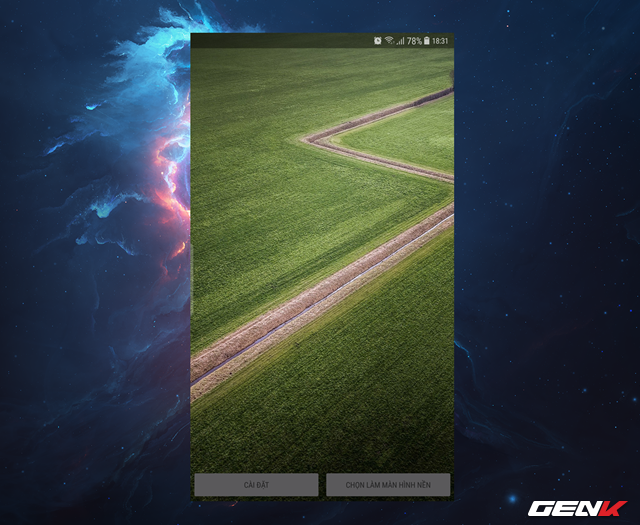
Cuối cung, hãy nhấp vào dòng chữ nền đỏ ở trên giao diện Wallpaper Changer. Và nhấn “Cài đặt” để cho phép ứng dụng được khởi chạy với các thiết lập từ bạn.
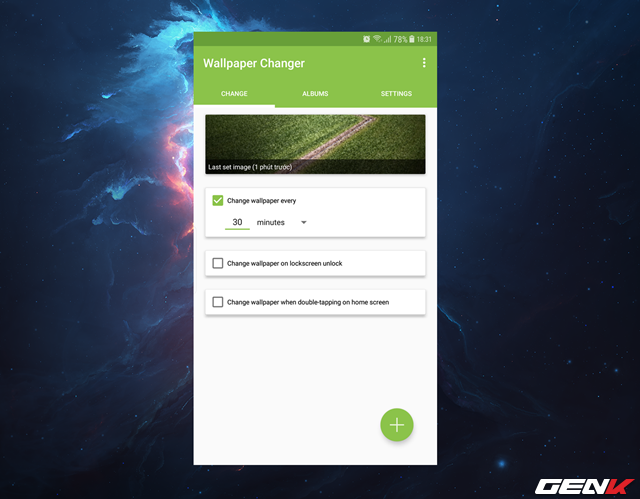
Thế là xong, giờ bạn chỉ việc nhấn phím Home để thoát ra ngoài nữa là được.
Rất đơn giản và không có gì là quá phức tạp phải không? Hi vọng ứng dụng này sẽ có ích cho bạn.
NỔI BẬT TRANG CHỦ

Chuyên gia MIT chia sẻ bí kíp tạo prompt để tận dụng sức mạnh của chatbot AI
Chatbot AI ngày nay là những phần mềm có thể được "lập trình" bằng ngôn ngữ tự nhiên.

Qualcomm ra mắt Snapdragon X Elite và Snapdragon X Plus: Vượt mặt Apple M3, đây chính là bước ngoặt của laptop Windows
